티스토리 뷰
네이버 바탕화면 바로가기
오늘은 네이버 바탕화면 바로가기 방법을 그림과 함께 정말 쉽게 알아보려고 합니다. 일단 우리가 주력으로 사용하는 것은 다음으로 유지를 하되 네이버로 접속하기 위한 쉬운 방법을 제시해드리고자 합니다. 그 방법은 간단합니다. 바탕화면에 아이콘을 하나 만들어 놓는 것인데요. 이렇게 하면 네이버 바탕화면 바로가기 완성인 부분입니다.
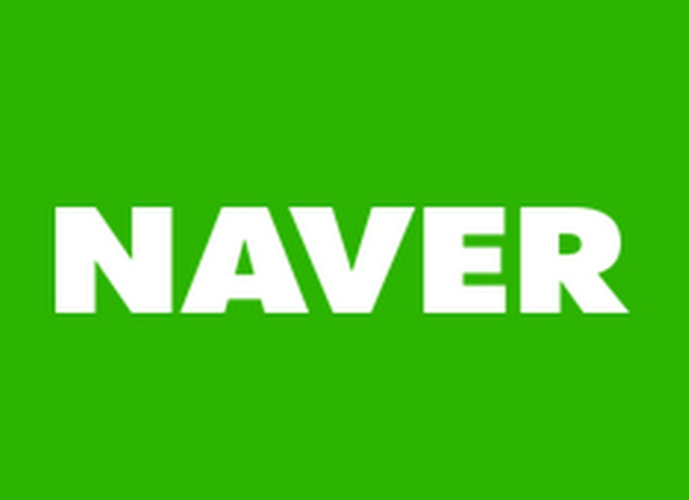
그리고 언제 어디서 네이버 바탕화면 바로가기가 가능하게 하려면 그 아이콘을 추가적으로 작업표시줄로 이동하면 되는 방법 등이 있는 어렵지 않으니 참고하시기 바랍니다.
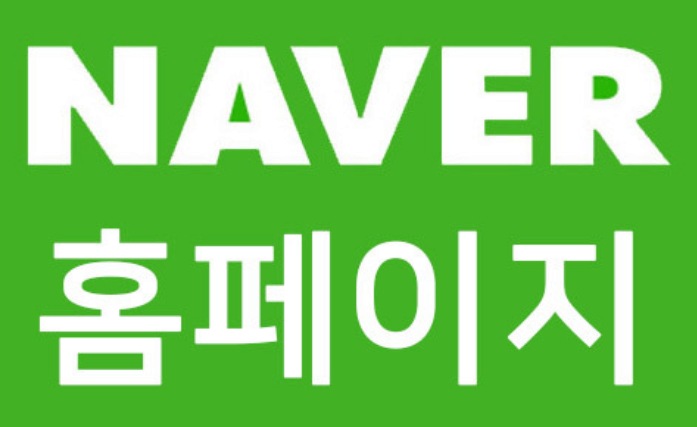
일단은 네이버라는 회사 자체가 다음보다는 늦게 출발했으나 우리나라 검색엔진 및 포털에 관한 부분에서 만큼은 장악을 했다고 보는 것이 사실이기는 합니다. 그리고 약 90% 정도는 네이버를 사용하면서 검색을 합니다. 그러나 같가지 조작들이 많고 정보들도 광고 같은 글들이 많기 때문에 다음을 주로 쓰신다고 생각이 듭니다.


하지만 네이버를 사용해야할 일들이 많습니다. 그렇기 때문에 네이버 바탕화면 바로가기 방법이 필요한 것 중에 하나라고 생각이 들고 이런 방법을 알게 되면 네이버뿐 아니라 다음 바탕화면 바로가기나 구글 바탕화면 바로가기 등 여러 가지를 만들어 놓고 사용할 수 있기 때문에 참고하시기 바라며 혹시 방법이 어려우시다면 위에서 한 번 더 정보를 참고하시고 아래 사진을 보고 따라 해 보시면 좋겠습니다.
네이버 바탕화면 바로가기

▲네이버 바로가기를 위해서는 일단 새로 만들기 부분을 클릭하여 줍니다. 이 메뉴창을 띄우고 싶으시다면 바탕화면에서 아무것도 없는 부분에서 마우스 우클릭을 하시면 됩니다.

▲새로 만들기 부분을 마우스를 이동하시면 옆으로 폴더부터 바로가기로 시작되는 메뉴들이 뜨게 됩니다. 우리가 원하는 네이버 바탕화면 바로가기를 위한 메뉴가 보이게 됩니다. 이 부분을 클릭하셔서 들어가시면 됩니다.

▲바로가기 만들기 메뉴 창이 새롭게 뜨게 됩니다. 그리고 항목 위치 입력이라는 부분이 보이게 되는데요. 여기에 이제 네이버 홈페이지 주소를 입력을 하면 됩니다. 네이버 주소는 아래에 함께 바로 제시해드리도록 하겠습니다. 참고하시기 바랍니다. 이 부분은 틀리면 안 되기에 밑에 있는 주소를 복사 하시시고 붙여 넣기 하세요.

▲현재 항목 위치 입력 부분에 네이버 바탕화면 바로가기를 위한 네이버 주소를 입력해서 넣었습니다. 주소를 공개해드리겠습니다. 마우스로 드래그하셔서 컨트롤 + c 하시고 항목 위치 입력란에 컨트롤 + v를 넣으시면 되겠습니다.
네이버 주소 [ https://www.naver.com ]
네이버 주소를 잘 입력해서 화면과 같이 넣으셨다면 아래의 다음 버튼을 클릭하시면 다음으로 넘어가게 됩니다.

▲지금이 부분은 그렇게 중요하지는 않은 부분입니다. 즉 바탕화면에 아이콘이 이제 생성이 될 텐데요. 어떤 이름으로 생성을 할까에 대한 부분입니다. 즉 내가 알아먹기만 하면 됩니다. 즉 네이버라고 그렇게 3글자만 치셔도 좋고 우리가 검색해서 들어온 네이버 바탕화면 바로가기라는 풀 네임으로 입력해 놓으셔도 좋습니다.

▲이제 바탕화면에 아이콘이 생성이 되었습니다. 이 부분을 클릭하시면 이제 바로 네이버 홈페이지로 접속이 가능합니다. 정말 편리한 세상이 되었습니다. 하지만 여러 가지 프로그램을 실행시킨 다면 바탕화면으로 가기 위해서 많은 창들을 닫아야 하고 바로 네이버로 가기가 힘듭니다. 이런 부분을 어떻게 하면 편리하게 가능한지 알아보겠습니다.

▲네이버 바탕화면 바로가기 아이콘과 어울리지 않는 지구본 모양의 아이콘이 나왔습니다. 그래서 속성을 통해서 눈에 확 띄게 할 수 있도록 알아보도록 하겠습니다. 아이콘에서 마우스를 클릭 한 번만 하신 뒤에 우클릭을 해보세요. 그럼 저렇게 메뉴가 뜨게 되고 속성 버튼을 클릭하시면 됩니다.

▲자 그러면 맨 상단에 웹문서라고 하는 탭이 있고 이 부분에서 아이콘 변경이라는 메뉴를 다시 한번 클릭해 줍니다. 네이버 디자인으로 하는 것이 어렵지 않으니 따라와 주시기만 하면 됩니다.

▲아이콘 번경 창이 뜨게 됩니다. 여기에 보면 수많은 아이콘의 모양과 종류가 있습니다. 그리고 여기서 아이콘 모양을 생성해서 그것으로 만들 수도 있는데 이것은 다음번에 알아보기로 하고 일단은 넘어가도록 하겠습니다. 네이버 바탕화면 바로가기 아이콘으로 전 나무를 택해봤습니다. 녹색의 상징 네이버와 같은 색이죠.

▲이제 아이콘을 선택한 후에 확인을 누르시고 다시 아이콘 변경 창에서 확인을 눌러주시면 됩니다. 여기까지는 어렵지 않다고 생각이 듭니다.

▲네이버 바탕화면 바로가기 아이콘이 나무로 바뀌었네요. 자 그리고 이 아이콘을 이제 작업표시줄로 옮겨보겠습니다. 그러면 앞으로 작업표시줄에 뜬 나무 모양의 아이콘을 클릭하면 네이버로 그리고 일반 웹브라우저를 클릭하면 다음으로 접속이 되겠습니다.

▲마우스를 네이버 바탕화면 바로가기 아이콘을 클릭하신 뒤에 버튼을 누르 신상태에서 아래로 끌어당기면 되는데요. 작업표시줄 까지 당겨봅니다. 그러면 작업표시줄에 고정하겠냐라는 말이 뜨는데요. 이때 버튼을 놓으시면 완성이 됩니다.



실제로 하면 30초면 끝나는 이 과정을 사진과 함께 설명할려니 글이 많이 길어졌습니다. 하지만 네이버 바탕화면 바로가기 만들기 위해서 이 정도 시간을 투자하는 것은 나쁘지 않겠죠. 그리고 끝까지 다음을 버리시지 않아서 감사합니다. 그럼 다음에는 더 좋은 내용으로 찾아오도록 하겠습니다.
